Bei der Verwendung von 3D-Inhalt können Sie auswählen, in welcher Szenenumgebung Ihre Daten angezeigt werden sollen: global oder lokal. Die beste Umgebung für eine globale oder lokale Szene ist vom Raumbezug der Daten und den Layer-Typen abhängig sowie davon, was Sie mit der Szene erreichen möchten.
Globale Szene
Bei einer globalen Szene kann Inhalt in 2D und 3D auf einer Kugel angezeigt werden, die auf dem Web Mercator (Auxiliary Sphere)-Koordinatensystem und dem ArcGIS Online-Kachelschema basiert. Eine globale Szene eignet sich, wenn Sie Phänomene, die die sphäroidische Oberfläche der Erde umspannen, verstehen oder Kontext dafür bereitstellen möchten. Beispiele hierfür sind globale Wettermesswerte sowie weltweite Flugstrecken oder Schifffahrtsrouten. Sie können eine globale Szene auch verwenden, um 3D-Daten auf Stadt- oder selbst auf Gebäudeebene anzuzeigen. Hier sehen Sie ein Beispiel.
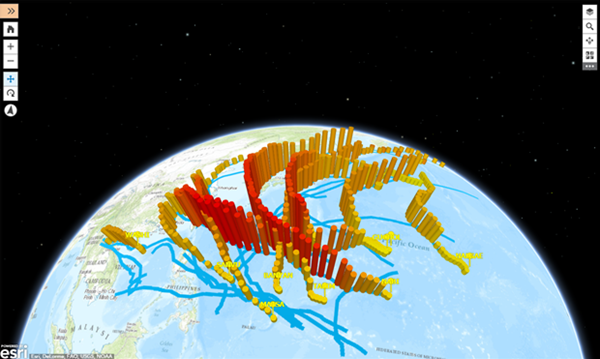
Lokale Szene
Eine lokale Szene unterscheidet sich hauptsächlich dadurch von einer globalen Szene, dass das Terrain und die Layer als Projektion auf eine ebene Fläche statt auf eine Kugel angezeigt werden. Lokale Szenen können am besten für die Anzeige oder Analyse von Daten auf lokaler oder Stadtebene verwendet werden. Wenn Ihre Datenausdehnung sich jedoch über ein großes geographisches Gebiet erstreckt, wird die Verwendung einer globalen Szene empfohlen. Lokale Szenen verfügen über eine feste Ausdehnung, in der gearbeitet wird, und sind hilfreich bei der Städteplanung und Visualisierung, wenn Campus-Einrichtungen oder Gebäudeentwicklungen dargestellt werden sollen. Ein weiterer Vorteil einer lokalen Szene besteht darin, dass Sie die Szene auf die Ausdehnung Ihrer Layer zuschneiden, unterirdisch navigieren und mit unterhalb der Oberfläche liegenden 3D-Daten interagieren können, z. B. Versorgungsnetzen oder Bergbaudaten. Hier sehen Sie ein Beispiel.
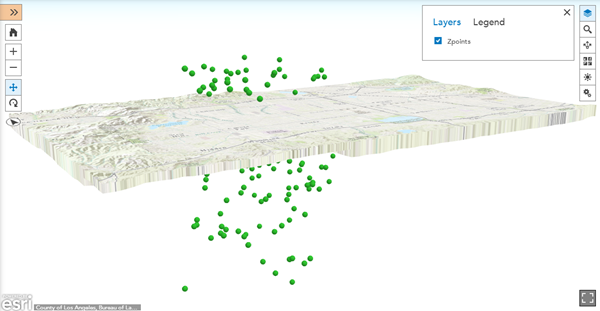
Eine lokale unterscheidet sich außerdem dadurch enorm von einer globalen Szene, dass Sie Daten mit einem anderen Raumbezug als Web Mercator bzw. Daten, die mit einem benutzerdefinierten Kachelschema gecacht wurden, das in globalen Szenen nicht unterstützt wird, anzeigen können. Alle lokalen gecachten Daten mit einem Raumbezug in einem projizierten Koordinatensystem können in eine lokale Szene gebracht werden, ohne dass dafür eine erneute Projektion erforderlich wird. Geographische Koordinatensysteme werden in lokalen Szenen nicht unterstützt.
Tipp:
Um überzeugende Szenen zu erstellen, schneiden Sie die Ausdehnung der Szene auf den Interessenbereich der Daten zu. Dies hat den weiteren Vorteil, dass die Performance erhöht und die unterirdische Navigation vereinfacht wird.
Grundkarte
Beim Öffnen einer neuen Szene spielt die Standardgrundkarte eine wichtige Rolle, unabhängig davon, ob Sie eine neue globale oder neue lokale Szene öffnen. Wenn sich die Standardgrundkarte in Web Mercator befindet und das ArcGIS Online-Kachelschema aufweist, wird eine neue globale Szene geöffnet. Wenn sich die Standardgrundkarte in einer anderen Projektion als Web Mercator befindet, wird eine lokale Szene geöffnet. Wenn Sie über Berechtigungen verfügen, können Sie mit Ihren eigenen Grundkarten eine benutzerdefinierte Grundkartengalerie erstellen.
Hinweis:
In Scene Viewer werden nur Grundkarten in einem projizierten Koordinatensystem angezeigt, die die Kachelschema-Anforderungen erfüllen.
Layer
Scene Viewer unterstützt die folgenden gecachten Layer:
- Kachel-Layer
- Karten-Bild-Layer*
- Bilddaten-Layer
- Höhen-Bild-Layer
- Szenen-Layer
*Dieser Layer muss über ArcGIS 10.3 for Server und höher oder ArcGIS 10.2.2 for Server mit angewendetem Hotfix veröffentlicht werden.
Scene Viewer unterstützt die folgenden nicht gecachten Layer:
- Feature-Layer
- Dynamische Kartenbild-Layer
Gecacht
Gecachte Layer sind vorab gerenderte Sammlungen von Kartografien oder 3D-Objekten, die nach Speicherort und Maßstab organisiert sind. Gecachte Layer ermöglichen eine schnelle Visualisierung komplexer Karten, da der Server die vorverarbeiteten und komprimierten Daten verteilt, wenn eine Karte angefordert wird. Bei gecachten Layern wird der Raumbezug im Service definiert. Sie können deshalb nicht on-the-fly erneut projiziert werden.
Kachelschema
Kachel-, Kartenbild-, Bild- und Höhenbild-Layer sind gecachte Layer und basieren auf einem Kachelschema. Szenen-Layer sind gecachte Layer, basieren jedoch nicht auf einem Kachelschema. In globalen Szenen können Sie gecachte Layer mit dem ArcGIS Online-Schema hinzufügen. In lokalen Szenen können Sie außerdem Layer hinzufügen, die ein eigenes benutzerdefiniertes Kachelschema verwenden. Alle Kachelschemas müssen die folgenden Scene Viewer-Anforderungen erfüllen:
- Kacheln mit 256 x 256 Pixeln
- Die Maßstabsebenen müssen um eine Potenz von zwei zu- oder abnehmen.
Wenn der Maßstab beispielsweise zu Beginn bei 1:128.000 liegt, wären die nächsten Ebenen 1:64.000 und 1:32.000. Als generelle Einschränkung gilt, dass nur gekachelte Layer in einem projizierten Koordinatensystem unterstützt werden. Ein gutes Beispiel für ein Kachelschema, bei dem diese Konventionen zutreffen, ist das ArcGIS Online-Kachelschema.
Hinweis:
Alle gecachten Layer in einer Szene müssen über dasselbe Kachelschema verfügen.
Nicht gecacht
Nicht gecachte Layer sind eine Sammlung von geographischen Features. Jedes Feature in der Sammlung weist eine Position, eine Reihe von Eigenschaften, Attribute, eine Kartensymbolisierung und ein Pop-up auf. Bei einem nicht gecachten Layer wird der Raumbezug nicht im Cache definiert, und es gibt kein Kachelschema. Nicht gecachte Layer können on-the-fly erneut projiziert werden, um eine Übereinstimmung mit der Grundkarte zu erreichen. Deshalb können Sie nicht gecachte Layer immer in einer globalen oder lokalen Szene anzeigen.
Öffnen einer neuen Szene
Sie können wählen, ob eine neue globale oder eine neue lokale Szene geöffnet werden soll. Klicken Sie in Scene Viewer auf die Dropdown-Liste Neue Szene, und wählen Sie  Neue globale Szene oder
Neue globale Szene oder  Neue lokale Szene aus.
Neue lokale Szene aus.
Öffnen einer neuen globalen Szene
Wenn Sie eine globale Szene öffnen, können Sie 2D- und 3D-Inhalt rund um den Globus oder lediglich die Daten zu Ihrer Stadt anzeigen. Sie können alle Ihre Grundkarten und gecachten Layer mit Web Mercator-Raumbezug mit einem ArcGIS Online-Kachelschema anzeigen. Die meisten ArcGIS Online-Daten befinden sich in Web Mercator, sodass Ihnen abgesehen von Ihrem eigenen Inhalt viele weitere Inhalte zur Verfügung stehen.
Grundkarte für globale Szenen
Wenn sich die Standardgrundkarte nicht in Web Mercator befindet und das ArcGIS Online-Kachelschema aufweist, wird nach dem Öffnen einer neuen globalen Szene keine Grundkarte angezeigt. Zu diesem Zeitpunkt können Sie eine andere Grundkarte wählen. Dabei kann es sich um eine beliebige andere Web Mercator-Grundkarte mit ArcGIS Online-Kachelschema in der Galerie handeln.
Hinweis:
Grundkarten, die nicht auf Web Mercator basieren und das ArcGIS Online-Kachelschema aufweisen, sind in der Galerie deaktiviert. Wenn Sie mit diesen deaktivierten Karten arbeiten möchten, öffnen Sie eine neue lokale Szene, damit die konfigurierten Karten in der Galerie angezeigt werden.
Hinzufügen eines Layers zu einer globalen Szene
Beim Hinzufügen von Layern zu einer globalen Szene gelten die folgenden Bedingungen:
- Sie können gecachte Layer in Web Mercator mit einem ArcGIS Online-Kachelschema hinzufügen.
- Sie können nicht gecachte Layer mit einem beliebigen Raumbezug hinzufügen, da sie in Web Mercator neu projiziert werden.
Öffnen einer neuen lokalen Szene
Bei einer lokalen Szene können Sie eine Szene erstellen, in der Sie 3D-Inhalt auf der Grundlage eines projizierten Koordinatensystems Ihrer Wahl visualisieren und freigeben können. Angenommen, Sie sind mit einem Städteplanungsprojekt betraut und möchten Gebäude in Ihrer Stadt, Straßen, Parks und Flüsse sowie die geplanten Elemente Ihres Projekts anzeigen. Dabei verwenden Sie häufig Daten, die von Ingenieuren und Planern entworfen und in einem lokalen projizierten Koordinatensystem projiziert wurden. Sie können alle diese lokalen 2D- und 3D-Daten in eine lokale Szene überführen und für Ihre Organisation, beteiligte Parteien und die Öffentlichkeit freigeben.
Grundkarte für lokale Szenen
Wenn Sie eine neue lokale Szene öffnen, können Sie Ihre konfigurierten Grundkarten verwenden, sofern sie sich in einem projizierten Koordinatensystem befinden. Wenn die Szene leer ist und keine hinzugefügten Layer enthält, können Sie die Grundkarte mehrfach wechseln und eine beliebige aktive Grundkarte auswählen, selbst wenn diese unterschiedliche Raumbezüge oder Kachelschemas aufweisen. Dieses Verhalten ist anders, wenn der Raumbezug festgelegt wurde, beispielsweise durch das Hinzufügen eines Layers, Erstellen einer Folie oder Speichern der Szene. In diesem Fall werden alle Grundkarten, die nicht mit dem Raumbezug und Kachelschema der Szene übereinstimmen, in der Grundkartengalerie deaktiviert.
Hinzufügen eines Layers zu einer lokalen Szene
Fügen Sie Ihre lokalen Daten hinzu und erstellen Sie eine Überlagerung über Ihren lokalen Grundkarten, um eine Szene Ihres Projekts zu erstellen. Beim Hinzufügen von Layern zu einer lokalen Szene gelten die folgenden Bedingungen:
- Sie können gecachte Layer in einem beliebigen projizierten Koordinatensystem mit einem gültigen Kachelschema hinzufügen.
- Sie können Szenen-Layer in einem beliebigen projizierten Koordinatensystem hinzufügen. Ein Szenen-Layer muss nur mit dem Szenen-Raumbezug, der hinzugefügt werden soll, übereinstimmen.
- Sie können nicht gecachte Layer mit einem beliebigen Raumbezug hinzufügen, da die Layer im jeweiligen Szenen-Raumbezug neu projiziert werden.
Hinweis:
Es empfiehlt sich, darauf zu achten, dass in lokalen Szenen hinzugefügte Layer über eine lokale oder regionale Datenausdehnung verfügen.
Hinzufügen des ersten Layers
Der erste Layer, der einer lokalen Szene hinzugefügt wird, bestimmt den Raumbezug und das Kachelschema der Szene. Fügen Sie weitere Layer hinzu, die mit dem Raumbezug und dem Kachelschema der Szene übereinstimmen.
Im Folgenden erhalten Sie weitere Informationen zum Verhalten in lokalen Szenen beim Hinzufügen des ersten Layers:
- Der Raumbezug der Szene entspricht stets dem Raumbezug des ersten Layers.
- Das Kachelschema der Szene entspricht stets dem Kachelschema des ersten Layers. Wenn es sich um einen Szenen-Layer handelt, wird von Scene Viewer ein benutzerdefiniertes Kachelschema bereitgestellt.
- Wenn es sich bei dem ersten Layer um einen nicht gecachten Layer handelt, werden der Raumbezug und das Kachelschema durch die Grundkarte festgelegt.
- Wenn Sie einen Layer hinzufügen, der nicht mit dem Raumbezug und dem Kachelschema der Grundkarte übereinstimmt, können Sie wählen, ob Sie den Layer der Szene ohne die Grundkarte hinzufügen möchten.
- Wenn Sie eine Folie erstellen oder eine Szene speichern, ohne einen Layer hinzuzufügen, werden der Raumbezug und das Kachelschema durch die Grundkarte bestimmt.
Tipp:
Durch das Bewegen des Mauszeigers über das Szenenlogo erfahren Sie über eine QuickInfo, welcher Raumbezug für die Szene aktuell festgelegt ist.
Öffnen eines Layers über die Galerie oder "Eigene Inhalte"
Wenn Sie sich entscheiden, einer Szene einen Layer über die Galerie oder Eigene Inhalte hinzuzufügen, wird durch den Raumbezug des Layers und der Grundkarte bestimmt, ob der Layer in einer globalen oder lokalen Szene geöffnet wird:
- Mit Layer zur Szene hinzufügen wird eine globale Szene geöffnet, wenn der Layer und die Standardgrundkarte den Anforderungen für globale Szenen-Layer entsprechen.
- Mit Layer zur Szene hinzufügen wird eine lokale Szene geöffnet, wenn der Layer und die Standardgrundkarte den Anforderungen für globale Szenen-Layer nicht entsprechen.
- Wenn der Layer und die Standardgrundkarte über unterschiedliche Raumbezüge oder Kachelschemas verfügen, wird der Layer ohne Grundkarte in einer Szene geöffnet.